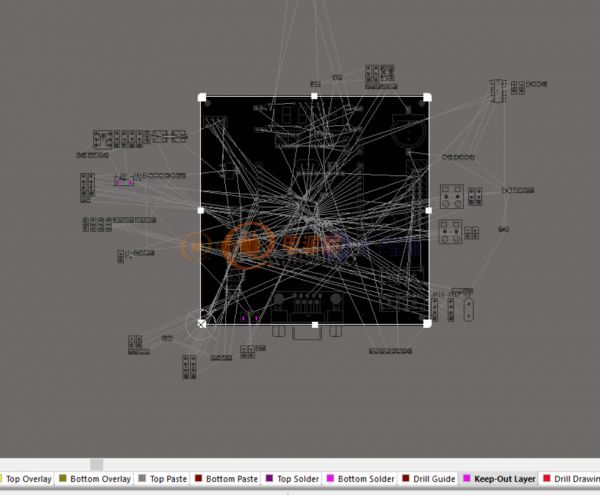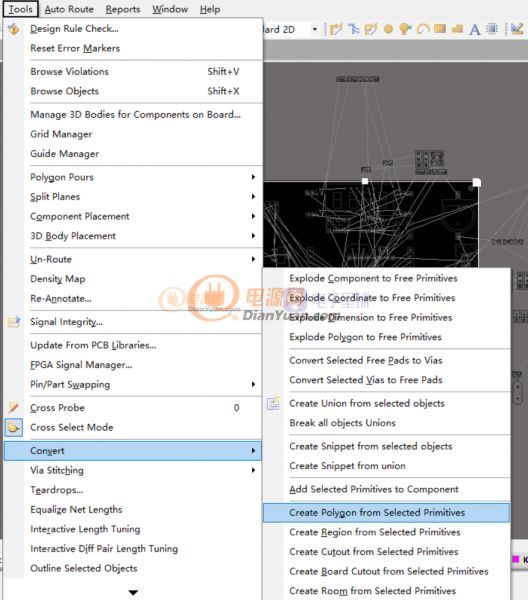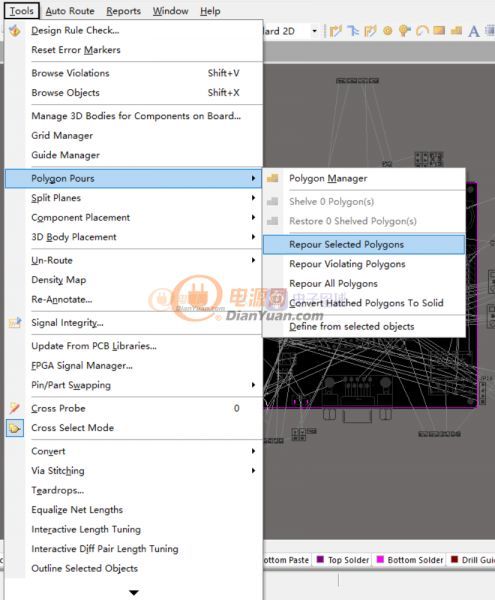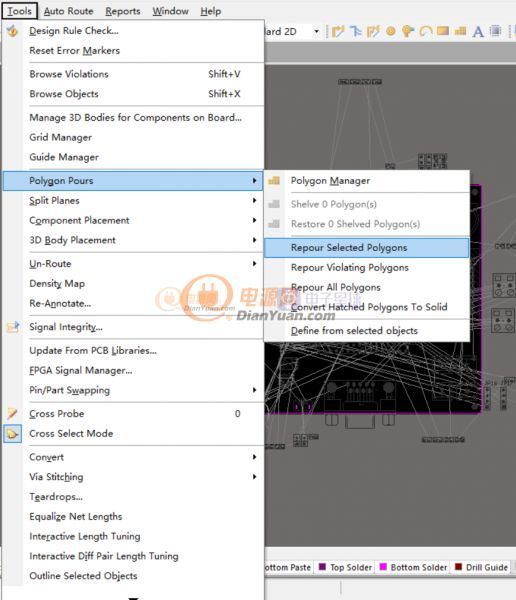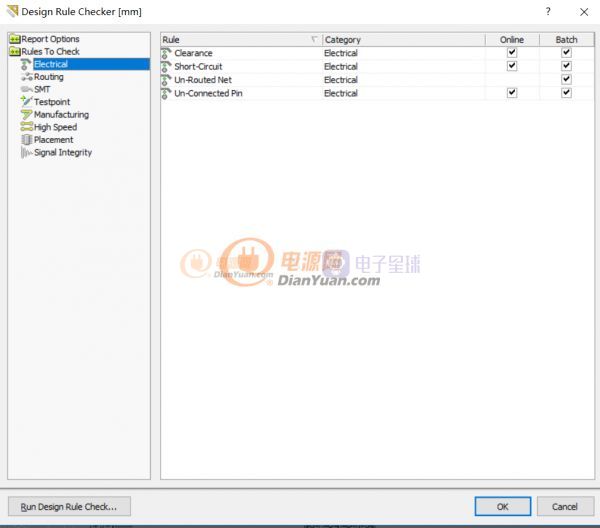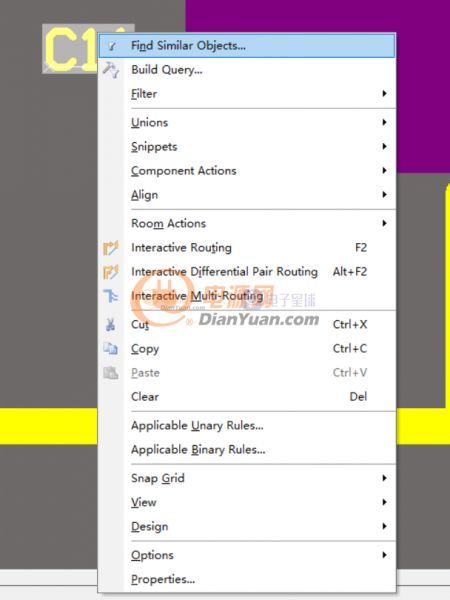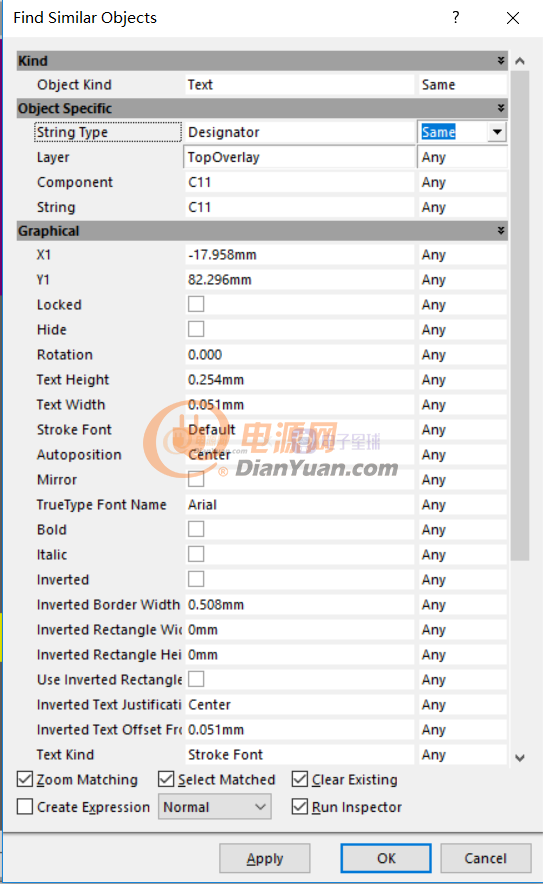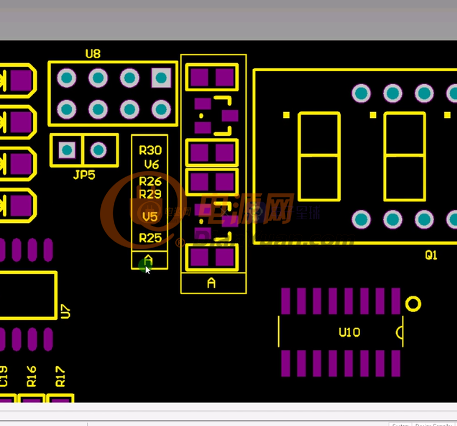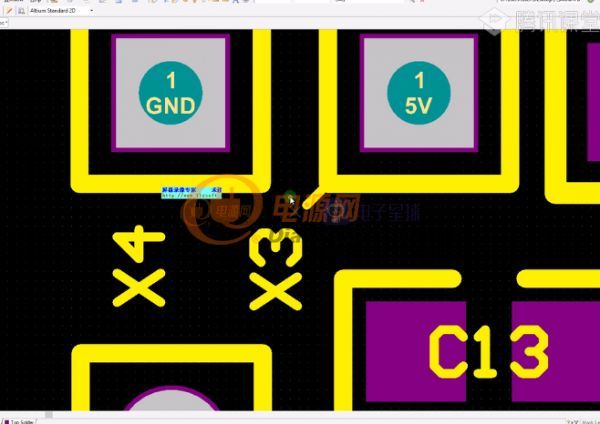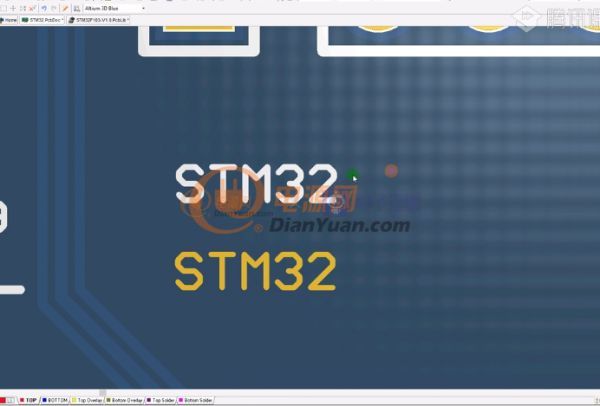++++PCB学习:后期篇++++从入门到放弃,从放弃到入门。。。
布线篇基本面都讲完了,接下来我们讲讲后期处理篇吧,先开个头放在这,不要嫌我啰嗦啊,希望端午能挤挤时间把这个帖子写完,拖得太久了,筒子们见谅。
全部回复(21)
正序查看
倒序查看
现在还没有回复呢,说说你的想法
@程序小白
在弹出菜单中,选择StringTypeDesignator 选择same选项,点击应用就可选中所有的位号如下:[图片]
常用丝印位号大小规格(经验值)(宽/高)5/24 5/30 6/45mil三种。
这里采用5/24mil,打开PCB Inspector选项卡中,更改Text Height 和Text Width
选中所有器件,并锁定,放置调整丝印时,拖动器件。具体操作类似于选中全部丝印,只需要Find Similar Objects…,打开PCB Inspector选项卡中点击locked锁定。
丝印放置规则,看器件如果是横向则放于左侧,竖向则放于上侧(一般规则)。
调丝印时刻隐藏过孔,采用ctrl + D 进行隐藏。
丝印另类放置(当丝印放置空间不够时),如下:
0
回复
提示
@程序小白
常用丝印位号大小规格(经验值)(宽/高)5/245/306/45mil三种。这里采用5/24mil,打开PCBInspector选项卡中,更改TextHeight和TextWidth选中所有器件,并锁定,放置调整丝印时,拖动器件。具体操作类似于选中全部丝印,只需要FindSimilarObjects…,打开PCBInspector选项卡中点击locked锁定。丝印放置规则,看器件如果是横向则放于左侧,竖向则放于上侧(一般规则)。调丝印时刻隐藏过孔,采用ctrl+D 进行隐藏。丝印另类放置(当丝印放置空间不够时),如下:[图片][图片]先调整顶层丝印,不要忘了还有底层。。。
0
回复
提示
@程序小白
放置丝印字符串,可以采用如下两种,丝印层放置不讲,筒子们都会,讲一下漏铜放置,漏铜的方式主要是线路层放置字体,然后切换到组焊层切换放置相同的字体覆盖,3D模式下则为漏铜处理。[图片]
【后期篇结尾】:到这里还有很多东西没有讲,比如:如何导入调整放置logo(大牛的板子上总有个好看的logo),如何输出生产文件(新手的板子没有人抄袭的,一堆的问题,直接把PCB给厂家吧,他要用送他好了),如何输出生产装配文件,这里也不讲了,不想讲的太复杂,如果你到了这里,基本上把PCB设计的所有流程的关键点都学习完毕了,板子也能够制作完成了,后面看看要不要看一篇常见问题篇吧,毕竟别人用的时候总是行云流水,到了我们不出幺蛾子那都不符合我们的风格。先到这里,祝筒子们学习愉快。补上端午的承诺哈。
1
回复
提示
@程序小白
【后期篇结尾】:到这里还有很多东西没有讲,比如:如何导入调整放置logo(大牛的板子上总有个好看的logo),如何输出生产文件(新手的板子没有人抄袭的,一堆的问题,直接把PCB给厂家吧,他要用送他好了),如何输出生产装配文件,这里也不讲了,不想讲的太复杂,如果你到了这里,基本上把PCB设计的所有流程的关键点都学习完毕了,板子也能够制作完成了,后面看看要不要看一篇常见问题篇吧,毕竟别人用的时候总是行云流水,到了我们不出幺蛾子那都不符合我们的风格。先到这里,祝筒子们学习愉快。补上端午的承诺哈。
能看出板主技术很好!要表达的内容很多。只点一下就过。会的,能加强技术。不会的还在门外!
0
回复
提示